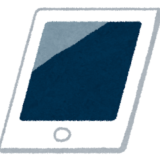85歳にipadを使って貰う!為のカスタマイズその2。
便利、楽しい、意外と簡単!と思ってもらうための設定。
とにかく、操作を最小限に。
利用タブレットは、届いたばかりのipad 第8世代 iPadOS 14.3 wifi専用
デイサービスも拒否し、買い物も行かず、自宅の庭、家の前の道路のみが行動範囲。
本当はしゃべりたいのにシャイな気高き引きこもり3年目突入、85歳ご婦人へのデジタル革命プレゼンです。
入力に関する設定:文字サイズ
- [設定]-[画面表示と明るさ]-[テキストサイズを変更]:スライダーを右いっぱいに寄せて最大に
- [設定]-[画面表示と明るさ]-[文字サイズを太くする]:オン
- ついでに [画面表示と明るさ]-[自動ロック]:15分に変更(バッテリー充電をまめにする場合はなしでもOK)
その他、アクセシビリティからも設定は出来ますが、基本LINEだけ使って貰うためのカスタマイズを考えています。
入力方法
- [設定]-[一般]-[キーボード]:英語(日本)の削除 (これ意外と重要です)
日本語(かな入力)と絵文字ふたつのみを残す。
LINEを利用するときに、キーボードのデフォルトをかな表示にするには、キーボードの順位を入れ替えてもダメだったので、この方法で。
ちなみに、その下の設定[あ行が左]を試すと、右側にあったほうが、目で追うのに探し易そうです。
見やすさ
- [設定]-[ホーム画面とDock]-[APPアイコン]:大きくにチェック
アップル製品は便利に作ってあるのですが、高齢者向けに便利な機能を全オフ
- [設定]-[コントロールセンター]-[App使用中のアクセス]:オフ
- [設定]-[ホーム画面とDock]-[今日の表示]:オフ
- [設定]-[ホーム画面とDock]-[マルチタスク]-[複数のAppを許可]:オフ
- [設定]-[ホーム画面とDock]-[マルチタスク]-[ジェスチャ]:オフ
- [設定]-[ホーム画面とDock]-[おすすめApp/最近使用したAppをDockに表示]:オフ→LINEなど利用したアイコンが、画面下のDockに表示されてどんどん膨れ上がる
Dockには、[設定]、[App Store]、[google]の3つだけを表示して、ご本人には、使う必要はないと伝えます。 - [設定]-[Siriと検索]-[SIRIからの提案]:すべてオフ 画面の方向を変えたりすると、なんか提案が出てきます・・・。
コントロールセンターについて
上記で[設定]-[コントロールセンター]-[App使用中のアクセス]をオフに設定しましたが、
画面のロックやwifiの設定を素早くする場合は、ipad画面右上のバッテリー残量とwifiのマークのあたりを下にスワイプすると、コントロールセンターが出てきますのでオフにしても大丈夫です。85歳ご利用前提;余計なアイコンは極力出しません。
- [設定]-[コントロールセンター]-[含まれているコントロール]を全部削除しています。
アイコンは、興味のありそうなものだけを残す→個々の興味に合わせてカスタマイズ出来るのでタブレットデバイスは優秀です。
こんなにスッキリ。(次画面にはいろいろとアイコンはありますが、追い追い整理)
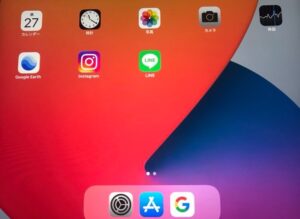
パスコード
- [設定]-[Touch IDとパスコード]-[パスコードをオフにする]で設定解除可能ですが、頭の体操も兼ねて6個ぐらいは覚えてもらいましょう。
- [設定]-[Touch IDとパスコード]-[パスコードを要求]:1時間後で設定
1時間以上使う事も無いでしょう・・・。
昨日も、今日は洗濯を2回したから疲れたとか、歯医者が来たからと難癖つけては、向き合おうとしません・・・。 - 自動ロックは15分。
画面の向きは横向きにロック
まずは、遠くにいる息子家族との架け橋LINEから始めてみます。
その後、母親の興味のありそうな物をちょっとずつ追加します。
機能が多すぎて、これだけやって、まとめるだけでも疲れてきました・・・。
飲まず食わずで、かれこれ4時間以上は経過しています・・・。肩が・・・。
集中も、夢中も疲れます・・・。